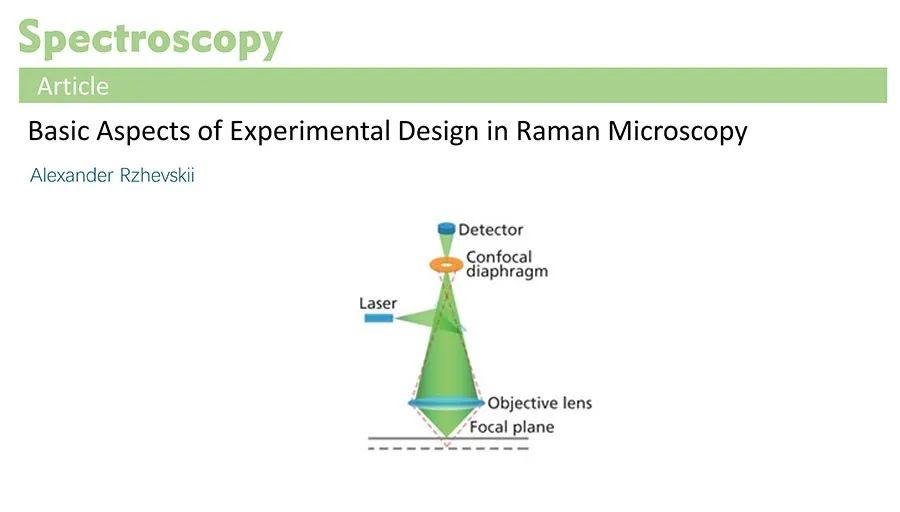
Hello,大家好! 歡迎大家關注PPT科研繪圖。今天小段繼續給大家更新PPT科研繪圖教程,希望大家多多支持!
本次教程我們用PPT來繪製光路原理示意圖,參考圖來自Spectroscopy (S pectroscopy. 2016,>)。
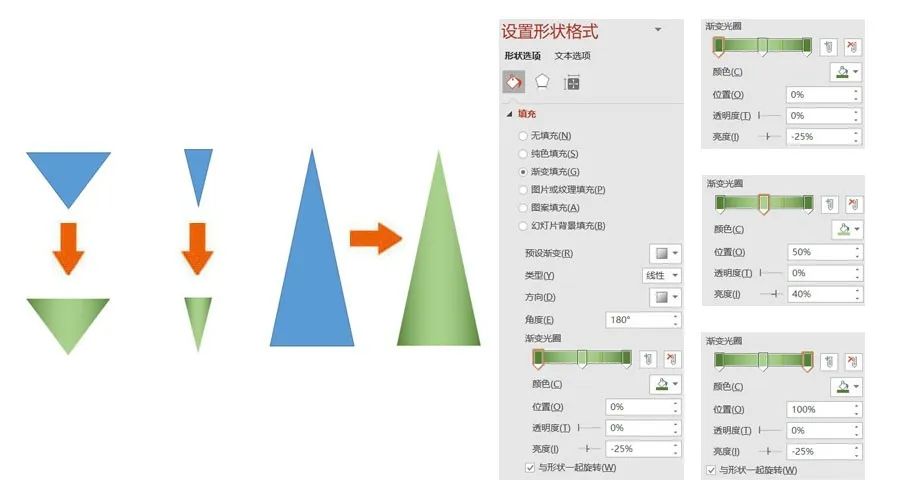
下面開始第八期PPT科研繪圖實戰教程:
步驟1
繪製 Light。插入3個等腰三角形,分別設置大小< span>:等腰三角形1:高度2厘米,寬度3厘米;等腰三角< /span>形2:高度2厘米,寬度1厘米;等腰三角形3:高度7厘米,寬度3厘米;
設置形狀格式:
填充-漸變填充,類型-線性,方向-線性向左,詳細參數見下圖;
線條-無線條。
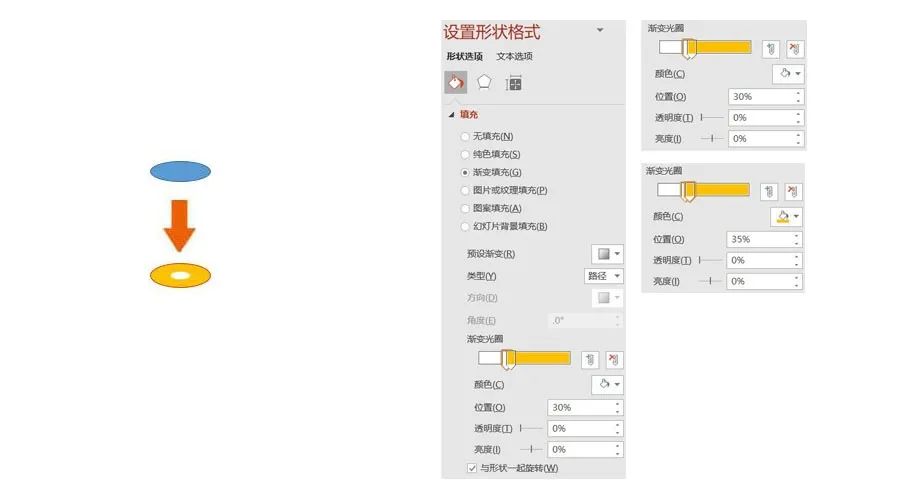
步驟2
繪製 Confocal diaphragm。插入1個橢圓,設置大小:高度0.6厘米,寬度1.5厘米;
設置形狀格式:
填充-漸變填充,類型-路徑,詳細參數見下圖;
線條-實線-棕色,寬度-1磅。
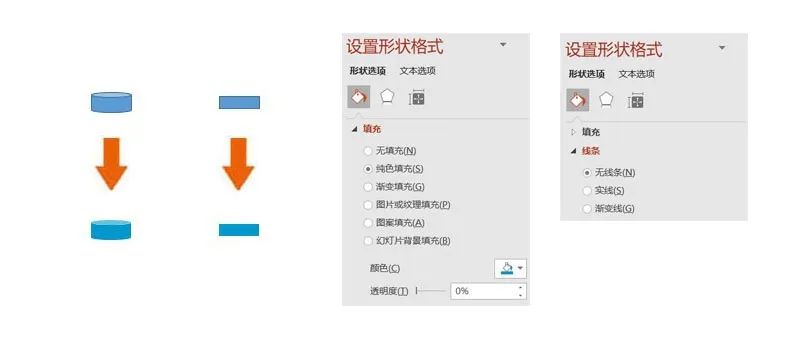
步驟3
繪製 Detector和 Laser。插入1個圓柱體,設置大小:高度0.5厘米,寬度1厘米;之後,插入1個矩形,設置大小:高度0.3厘米,寬度1厘米;
設置形狀格式:
填充-純色填充-藍色;
線條-無線條。
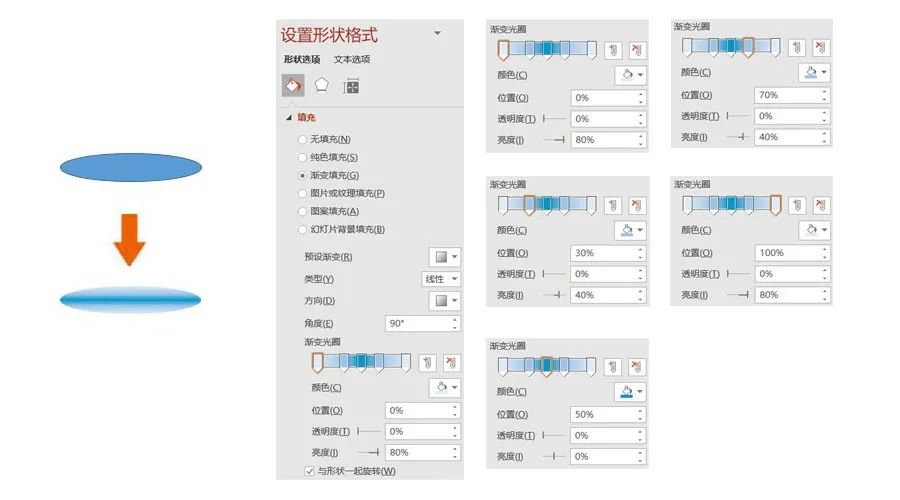
步驟4
繪製 Objectivelens。插入1個橢圓,設置大小:高度0.7厘米,寬度3.5厘米;
設置形狀格式:
填充-漸變填充,類型-線性,方向-線性向下< span>,其他詳細參數見下圖;
線條-無線條。
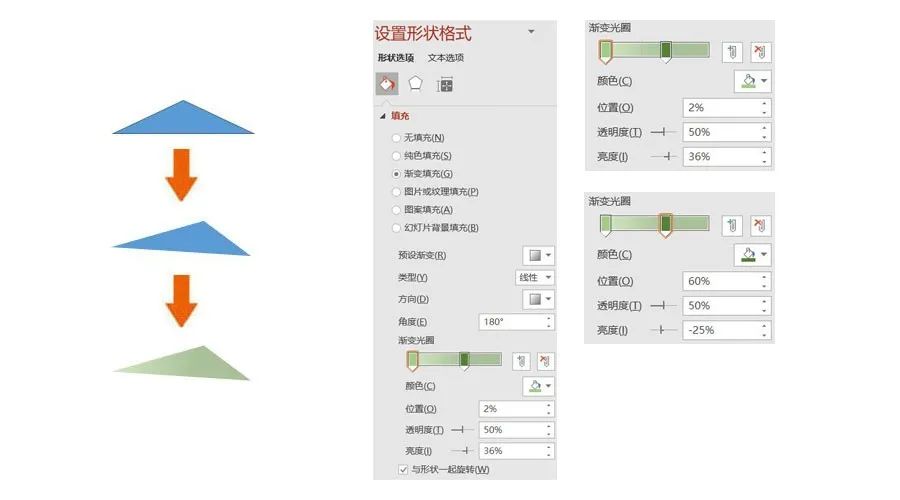
步驟5
繪製 Sidelight。插入1個等腰三角形,設置大小:高度0.8厘米,寬度3.5厘米;之後,適當調整上頂點位置並旋轉185°。
設置形狀格式:
填充-漸變填充,類型-線性,方向-線性向左< span>,其他詳細參數見下圖;
線條-無線條。
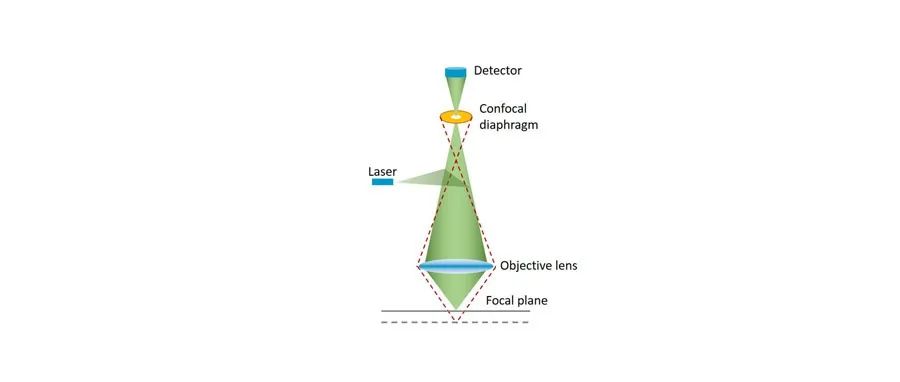


讓我知道你在看
文章為用戶上傳,僅供非商業瀏覽。發布者:Lomu,轉轉請註明出處: https://www.daogebangong.com/zh-Hant/articles/detail/Practical%20tutorial%20PPT%20scientific%20research%20drawing%20tutorial%20008%20%20Schematic%20diagram%20of%20optical%20path%20principle.html

 支付宝扫一扫
支付宝扫一扫 
评论列表(196条)
测试